Editor de metadatos FFmpeg: ver, editar y consolidar metadatos
Es posible que desee explorar nuevos métodos de edición de metadatos. Por eso tropezaste con el Editor de metadatos FFmpeg. En términos generales, FFmpeg es un programa complicado de usar. Sí, puede operar una gran cantidad de edición de medios, pero es posible que deba invertir mucha paciencia para dominarlo. Sin embargo, estamos aquí para dar una mano amiga. Esta publicación compartirá con usted el procedimiento para ver y editar metadatos usando FFmpeg. Entonces, sin más preámbulos, vaya directamente al tutorial de inmediato.

CONTENIDO DE PÁGINA
Parte 1. Tutorial de edición de metadatos de FFmpeg
Lo leíste bien. FFmpeg no solo puede editar archivos de video o audio, sino que también es útil para editar los metadatos de sus archivos multimedia. El programa le permite editar títulos, autores, artistas de álbumes, años, agrupaciones, compositores, etc., para videos. Con respecto a los archivos de audio, los usuarios pueden editar metadatos, como título, género, derechos de autor, idioma, artista, artista del álbum y muchos más. De hecho, es un programa funcional.
Por otro lado, es más desafiante de lo que parece. Te sentirás un poco intimidado al usar la herramienta. Esto se debe a que necesita tener conocimientos sobre sintaxis, comandos y parámetros. Sin embargo, le mostraremos un tutorial simplificado sobre cómo FFmpeg obtiene metadatos de video y los edita.
Paso 1. Primero, descargue e instale FFmpeg en su computadora. Asegúrese de cumplir con la instalación adecuada para que el programa funcione.
Paso 2. Inicie el símbolo del sistema en su computadora y escriba 'ffmpeg' cuando muestre una pantalla como la foto de abajo. Puede usar FFmpeg para editar metadatos.
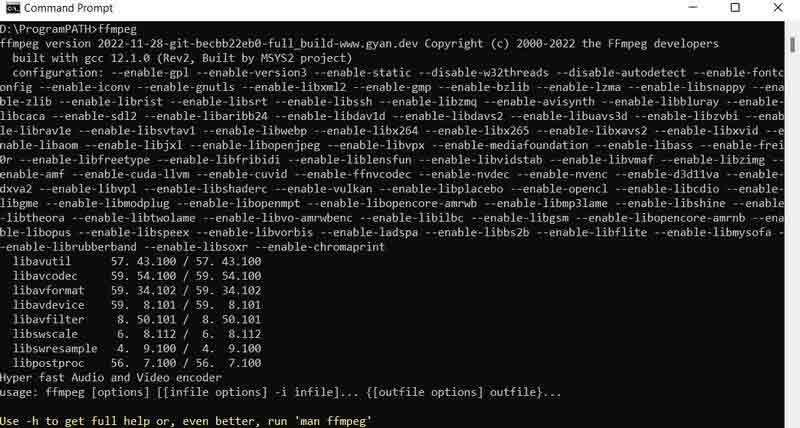
Paso 3. Luego, asegúrese de que el video que está tratando de modificar esté en la misma carpeta o unidad que su FFmpeg para reconocer el archivo fácilmente. Ahora escriba y use el parámetro -metadatos seguido de las etiquetas en las que desea ingresar el valor. Echa un vistazo a la línea de muestra de códigos a continuación. Aquí se editó el título del video mp4.
ffmpeg -i inputname.mp4 -metadata title=”desiredname” -c copy output.mp4

Paso 4. Finalmente, presione el ingresar clave para proceder. Después de eso, no debería haber errores, generalmente en texto rojo. Si ese es el caso, ha utilizado con éxito FFmpeg para editar metadatos.
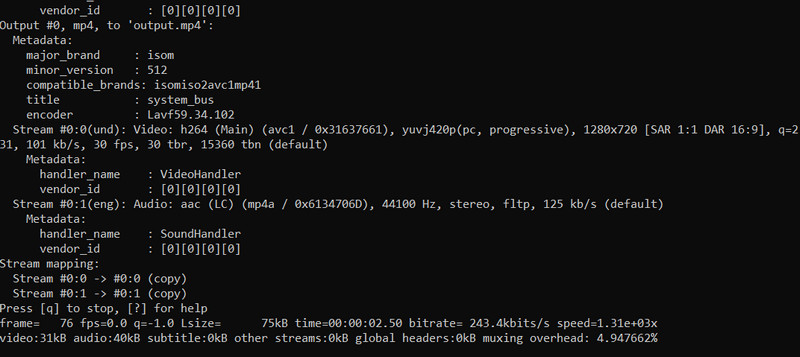
Parte 2. Guía paso a paso de metadatos de video FFmpeg
También puede usar FFmpeg para obtener metadatos de video. Hay momentos en los que solo desea verificar o ver la información en el archivo. Aquí, aprenderá cómo hacer eso exactamente. Consulte la guía paso a paso a continuación.
Paso 1. Abre tu FFmpeg y usa -f ffmetadatos parámetro. También puede especificar o no un archivo de salida donde se almacenará la información.
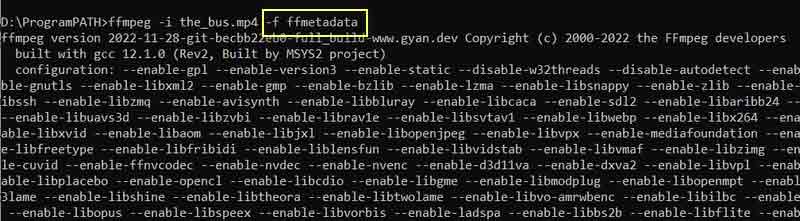
Paso 2. A continuación, ingrese esta línea de comando: ffmpeg -i inputname.mp4 -f ffmetadata. Después de eso, presione la tecla Intro en el teclado de su computadora. Luego, verás los metadatos del video.

Parte 3. Una forma mejor y más sencilla de editar y ver metadatos
FFmpeg es bastante intimidante, especialmente si no está familiarizado con la línea de comandos y los parámetros utilizados para ejecutar funciones. Por lo tanto, será más conveniente usar herramientas dedicadas que lo ayuden a editar metadatos con pasos simples y sin complicaciones. Para un programa sencillo, considere usar Convertidor de video Vidmore. El programa ofrece un editor de metadatos donde puedes editar títulos, álbumes, pistas, compositores y muchos más.
Es compatible con computadoras Mac y Windows, lo que permite a los usuarios de los sistemas operativos mencionados disfrutar de los beneficios del uso de la herramienta. Además de los metadatos, también puede editar la portada o la ilustración. Puede eliminar o reemplazar uno existente. Sin más discusión, aquí se explica cómo editar metadatos sin FFmpeg.
Paso 1. Descargue e instale la aplicación
Para comenzar, descargue la aplicación haciendo clic en el Descarga gratis enlace en su computadora. Después de eso, instala la aplicación. Luego, abra el programa para examinar su interfaz operativa y familiarizarse con la navegación de la herramienta.
Paso 2. Abra el editor de metadatos multimedia
Las cuatro pestañas principales son visibles desde la interfaz principal. Vaya al menú Caja de herramientas y elija el Editor de metadatos multimedia opción.
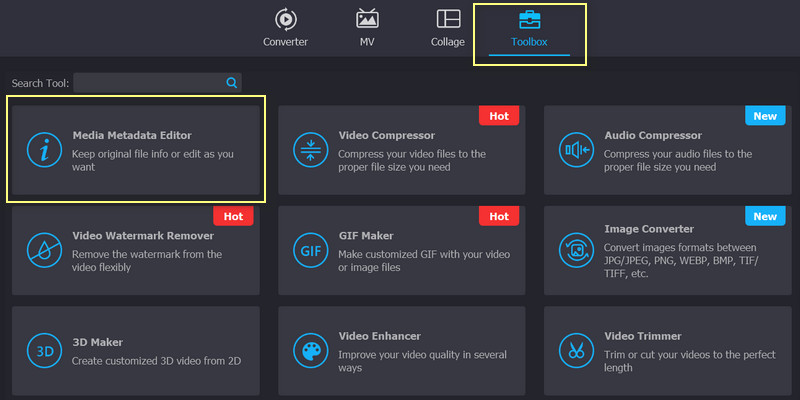
Paso 3. Agregue un archivo multimedia para editar
Cuando haga clic en la opción, aparecerá una ventana de diálogo con el botón de signo Más. Marque esta casilla y aparecerá la carpeta de su computadora. Desde aquí, ubique el archivo de video o audio que desea editar.
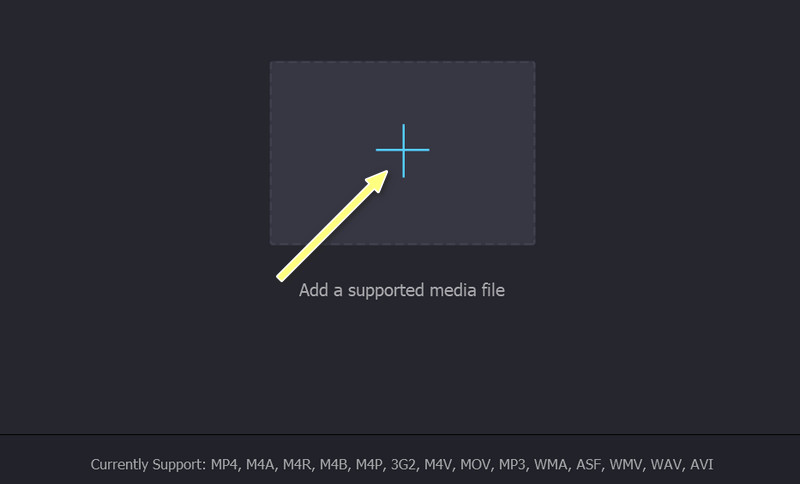
Paso 4. Edite y guarde los metadatos
Ahora puede modificar las etiquetas después de haber cargado el archivo. Seleccione un campo e ingrese la información requerida. Después de eso, haga clic en el Salvar botón para cambiar las etiquetas.
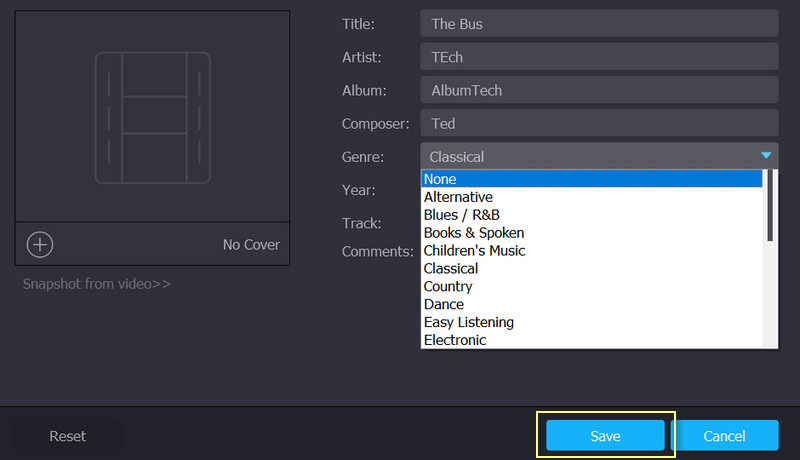
Parte 4. Preguntas frecuentes sobre la edición de metadatos en FFmpeg
¿Cómo edito los metadatos de MOV en FFmpeg??
Puede usar el mismo parámetro, que es el parámetro -metadata, para editar cualquier metadato de un archivo de video o audio. Siguiendo de cerca después del parámetro, el nombre de la etiqueta es igual al valor de los metadatos.
¿Qué es FFprobe?
FFmpeg incluye herramientas, incluido FFprobe. Esta línea de comando permite a los usuarios mostrar información multimedia de sus archivos multimedia. Eso significa que también puede ver la información de metadatos usando esta línea de comando.
¿FFmpeg acepta videos QuickTime?
Sí. Es posible editar y ver los metadatos de su video QuickTime en FFmpeg. Además, puede usar los mismos parámetros que en otros formatos de archivo.
Conclusión
FFmpeg es, sin duda, un programa útil. Es una herramienta gratuita y de código abierto que cualquiera podría usar para editar los metadatos de sus archivos multimedia. sin embargo, el Editor de metadatos FFmpeg es menos amigable que las herramientas que usan GUI o interfaz gráfica de usuario. Como recomendación, lo alentamos a usar FFmpeg si tiene conocimientos sobre la línea de comando o los parámetros. De todos modos, puede encontrar y buscar los parámetros para diferentes funciones en línea.
Por otro lado, necesita paciencia para aprender un nuevo programa y estudiar los diferentes parámetros y cómo funcionan. Estás mejor con herramientas simples pero efectivas. Aún así, la decisión es tuya. No se trata de opciones correctas o incorrectas, sino de preferencias.


